ProcessOn如何导出Word文档图文教程
时间:2025-12-02 09:37:16
来源:天岳游戏网
作者:佚名
作为一款专业流程图制作工具,ProcessOn在日常办公中发挥着重要作用。针对用户关注的文档导出需求,本文将详细介绍如何将ProcessOn文件转换为Word可编辑格式的操作方法。
ProcessOn文档导出原理说明
虽然ProcessOn暂时未开放直接导出Word文件的功能,但通过格式转换仍可实现目标。系统支持的图片和PDF两种格式均能完美兼容Word编辑器,用户只需完成格式转换后使用Word打开即可实现内容编辑与排版。
ProcessOn转Word详细操作指南
1、登录ProcessOn官网并进入工作台,确保已选择目标流程图文档。点击界面右上角个人头像,在下拉菜单中选择「下载」功能入口。
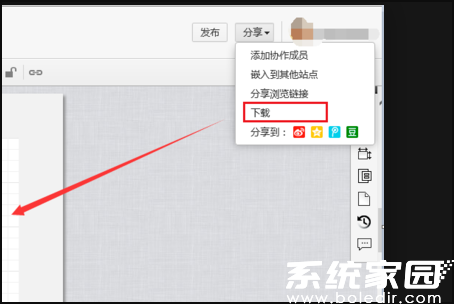
2、进入文档预览界面后,双击需要导出的流程图进入编辑模式。在顶部工具栏找到「文件」选项,点击展开功能列表选择「下载为」次级菜单。
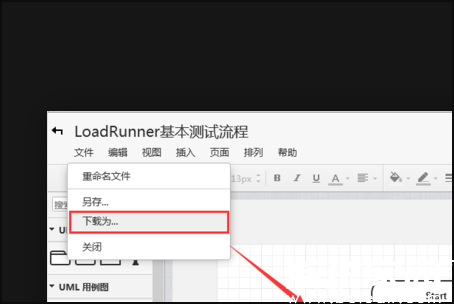
3、在格式选择面板中,建议优先选用PNG/JPG等高清图片格式(适合直接插入文档),或选择PDF格式(便于保留矢量图特性)。确认选择后点击右下角导出按钮。
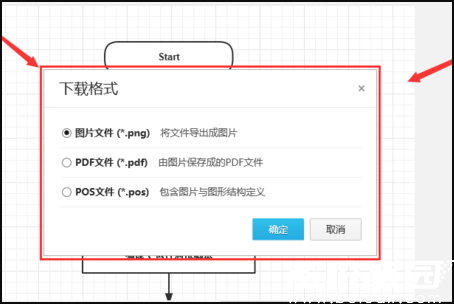
4、完成本地文件保存后,右键点击下载文件选择「打开方式」-「Microsoft Word」。此时流程图将以可编辑对象形式嵌入文档,用户可自由调整位置尺寸或添加文字说明。
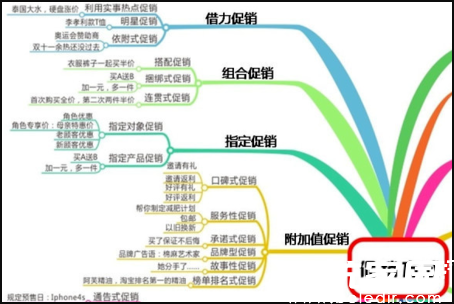
格式转换注意事项
建议导出时选择300dpi以上分辨率确保清晰度,若需在Word中二次编辑图形元素,可尝试将PDF文件导入专业制图软件处理后另存为矢量图格式。定期清理浏览器缓存能有效避免下载过程中出现格式异常问题。
通过上述分步操作,用户可以轻松实现ProcessOn流程图与Word文档的整合使用。随着软件功能的持续更新,未来可能会开放更多文档格式支持,建议持续关注官方版本更新动态。
相关下载
相关文章
更多+-
04/18
-
12/02
-
12/01
-
12/01
-
12/01
手游排行榜
- 最新排行
- 最热排行
- 评分最高

